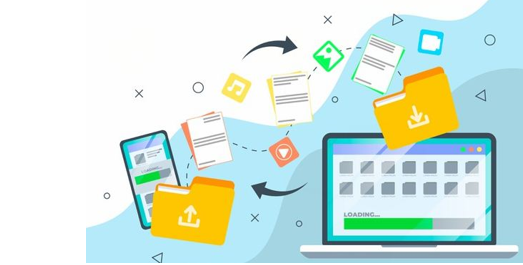Cara Transfer File dari PC ke Android Via WiFi – Ketika Anda memindahkan File dari PC ke Android biasanya menggunakan kabel USB sebagai perantaranya.
Umumnya, Anda juga menggunakan via Bluetooth dan aplikasi pihak ketiga lainnya sebagai perantara untuk mentransfer file dari PC ke Android dimana cukup memakan waktu yang lama karena kecepatan transfer filenya masih lemot.
Namun, kali ini Anda tidak perlu ribet lagi karena dapat memindahkankan file tersebut hanya dengan menggunakan WiFi. Lebih efektif dan kecepatan transfer yang lebih baik dibanding mentransfer file melalui USB dan Bluethooth bukan?
Yup! Kelebihan dari mentransfer File dari PC ke Android melalui WiFi adalah kecepatan mentransfer filenya yang tinggi, kemampuan mentransfer file dari PC ke Android dengan jarak jauh pun sangat cocok bagi Anda yang saat itu sedang memerlukan waktu singkat untuk mentransfer file.

Sebelum Anda mencoba mentransfer File melalui via WiFi, pastikan beberapa hal sudah terpenuhi seperti : PC atau Laptop Anda harus memiliki WiFi adapter aktif, Android HP Anda tentunya juga telah support tethering atau dapat menggunakan aplikasi tambahan lainnya di PC agar dapat digunakan sebagai WiFi Hotspot.
Adapun beberapa langkah Cara Transfer File dari PC ke Android Via WiFi yang dapat Anda coba antara lain :
Mentrasfer File dari PC ke Android via WiFi
Langkah pertama yang dapat Anda lakukan adalah mempersiapkan fasilitas Network Sharing pada PC atau Laptop dan Aplikasi File manager seperti ES File. Kemudian pastikan kedua perangkat gersebut terhubung dalam Wifi yang sama. Lalu ikuti langkah-langkah berikut ini :
- Cari File yang akan dikirim di PC atau Laptop Anda kemudian > Klik kanan “Properties”
- Akan muncul tab “Sharing” dan > Klik “Share” (yang tersedia pada Network file dan Folder Sharing)
- Selajutnya Anda > Klik “Dropdown” > Klik pilihan “Guest atau Everyone” > Klik “Add” dibagian kanan
- Anda bisa memilih Option “Read” untuk Copy File saja atau “Read/Write”
- Selanjutnya, Klik tombol “Share” dibawah
- Anda telah berhasil mentransfer Fileke Android
- Mentransfer File melalui Aplikasi Wifi File Transfer
Playstore menyediakan Aplikasi Wifi File Transfer yang memiliki fitur transfer file antara PC dan Android. Kinerjanya, Wifi File Transfer ini akan membuat file pada PC yang bisa diakses oleh Android dengan alamat IP yang degenerate Aplikasi. Tentunya, Anda harus memastikan terlebih dahulu kedua perangkat tersebut terhubung pada satu jaringan WiFi. Berikut langkah-langkahnya :
- Downald Wifi File Transfer di Playstore kemudian Install aplikasi
- Buka Aplikasi tersebut kemudian > Klik “Start”
- Selanjutnya, buka alamat IP yang tercantum pada Aplikasi agar tampilan pada Android dan PC direktori
- Anda dapat memilih, mencopy, mengahapus, merubah nama File pada bagian ini
- Kemudian unduh File yang berasal dari perangkat PC atau Laptop ke Android
- Buka lokasi folder tempat penyimpanan file yang akan didownald > Klik “Downald”
- Jika Anda ingin mengupload File ke Android > Klik “Select Files” dan pilih File yang ingin di upload. Tunggu hingga proses uploading berjalan sampai selesai.
- Mentransfer File Melalui Aplikasi Asus Share Link
Aplikasi Asus Share Link tersedia pada Google Playstore dan bisa Anda unduh dan Install pada PC atau Laptop dan HP Android.
- Pastikan Android dan PC dalam satu jaringan WiFi yang sama
- Buka Asus Share Link pada PC atau Laptop juga HP Android
- Selanjutnya, di HP Android > Pilih “Receive” hingga muncul “Waiting” > pilih File yang ingin Anda kirim
- Lalu > Klik dan Pilih “Share Selected Files” > Pilih “Send”
- Tunggu sampai muncul target pada Android atau Laptop kemudian Klik untuk memulai proses pengiriman
- File Anda telah terkirim
Dengan menggunakan Aplikasi Asus Share Link ini, Anda dapat mecopy file sesama Android juga. Sayangnya, aplikasi ini hanya compatible untuk Windows saja.
Baca juga : Gampang Banget Cara Memindahkan File Dari Iphone ke Laptop Widows!
Demikian Artikel Cara Transfer File dari PC ke Android Via WiFi yang dapat Anda coba agar membantu proses pemindahan File dengan cepat. Semoga bermanfaat!